
Å legge til musikk i en ellers teksttunge Google Slides-presentasjon kan krydre den. Hvis du vil legge til musikk i Google Slides, må du bruke en YouTube- eller Google Drive-video eller koble til en tredjeparts streamingtjeneste i stedet.
Legg til en YouTube-video
Du kan ikke legge til lydfiler i Google Slides-presentasjoner, men du kan legge til videoer. Den enkleste løsningen for brukere som vil legge til musikk i Google Slides-presentasjonen, er å legge til en YouTube-video.
Dette legger til en YouTube-video i Google Slides-presentasjonen direkte, og laster YouTube-videospilleren med avspillingsalternativer. Når en video begynner å spilles, fortsetter den å spille til du går videre til neste lysbilde.
For å starte, åpne din Google Slides presentasjon og klikk på lysbildet der du vil legge til YouTube-videoen din. Klikk på Sett inn> Video i toppmenyen.
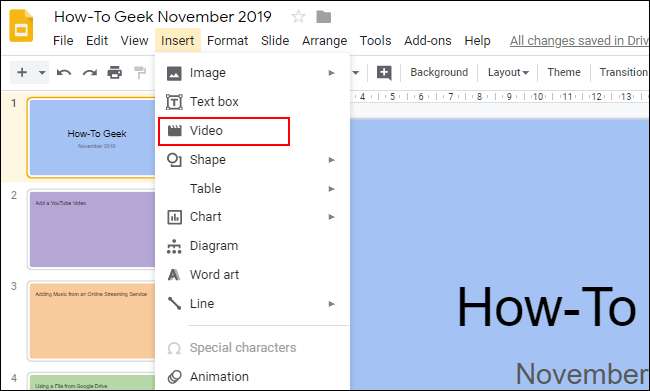
Du kan søke etter YouTube-videoer i "Søk" -fanen i "Sett inn video" -boksen. Hvis du ikke har en spesifikk YouTube-nettadresse, kan du bruke dette søkeverktøyet til å finne en relevant video.
Når du har funnet en video, velger du den og klikker deretter på "Velg" -knappen nederst for å legge den til i presentasjonen.

Hvis du allerede har en YouTube-video du vil legge til og har URL-en klar, klikker du på "Etter URL" -fanen og limer deretter inn nettadressen i den angitte boksen.
En forhåndsvisning av videoen din vises under den. Når du er klar, klikker du på "Velg" -knappen.
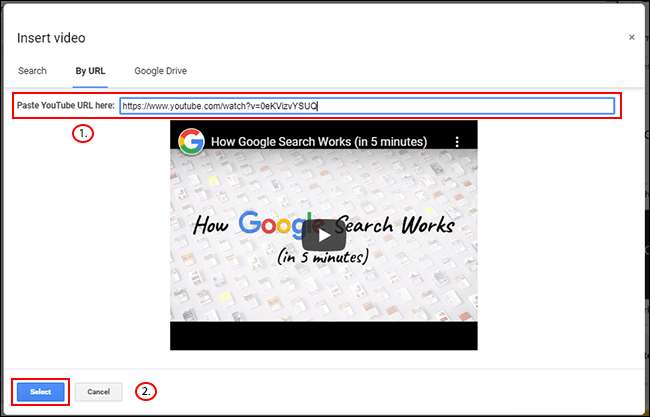
Videoen din blir satt inn i det valgte lysbildet, hvor du kan endre størrelsen på den og flytte den på plass.
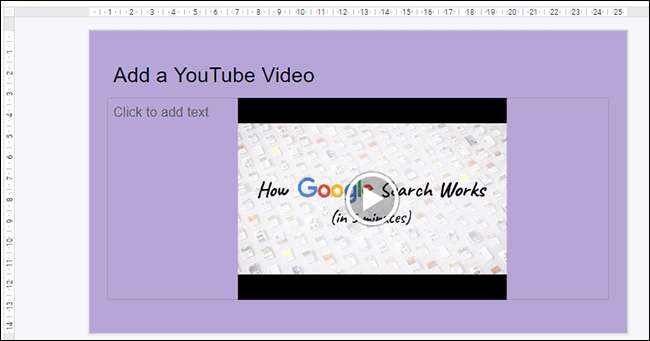
Legg til en Google Disk-video
Som et alternativ til å sette inn YouTube-videoer, kan Google Slides-brukere sette inn sine egne private Google Drive-videoer. Du kan sette inn disse videoene fra den samme "Sett inn video" -boksen som ovenfor.
Som med YouTube-videoer, vil innsatte Google Drive-videoer fortsette å spilles til du flytter til et annet lysbilde.
For å legge til en Google Drive-video, gå til det valgte lysbildet, klikk Sett inn> Video, klikk på "Google Disk" -fanen, og finn deretter videoen fra skylagring.
Du må synkroniser videofilene dine til Google Drive først, ved hjelp av PC-appen eller ved å laste opp videoen fra Google Drive website .
I SLEKT: Slik synkroniserer du din stasjonære PC med Google Drive (og Google Photos)
Når du har funnet en video i Google Disk-lagring, klikker du på den og klikker deretter på "Velg" -knappen.
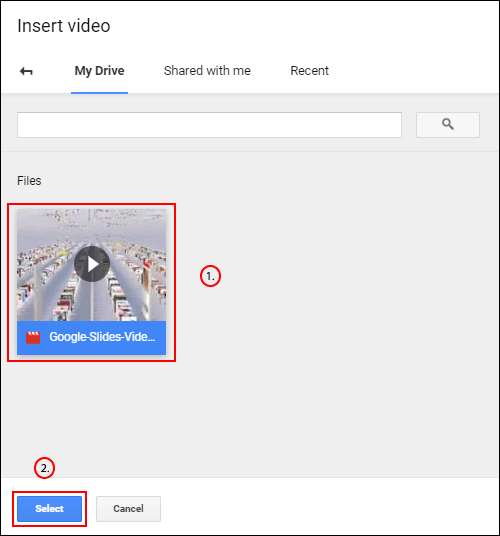
Videoen din blir satt inn i lysbildet ditt. Du kan deretter flytte og endre størrelsen på den slik at den passer til presentasjonen din.
Du kan bruke denne metoden til å legge til videoer bare fra den samme Google-kontoen du bruker til å lage Google Slides-presentasjonen. Hvis du vil sette inn andre typer videoer, må du bruke en offentlig YouTube-video i stedet.
Legg til musikk fra en online streamingtjeneste
Dessverre tillater ikke Google deg å sette inn musikkfiler direkte som du kan med en YouTube- eller en Google Disk-video. Som en løsning kan du i stedet koble til sanger som er vert på online streamingtjenester som Spotify eller SoundCloud.
Musikken fra en av disse tjenestene lastes inn i en bakgrunnsfane, der den fortsetter å spilles til du lukker den manuelt eller lyden er ferdig.
For å starte, sett inn et passende avspillingsobjekt som du enkelt kan klikke under presentasjonen, for eksempel et bilde, en form eller en stor tekstboks. For å sette inn en figur, for eksempel, klikk Sett inn> Form og velg deretter den valgte formen fra tilleggsmenyene.
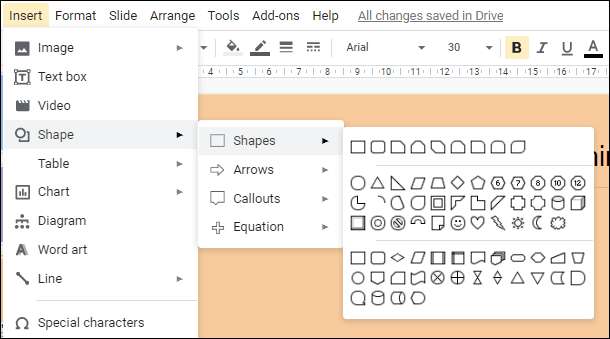
Dra med musen for å lage den valgte formen. Når du er opprettet, kan du begynne å skrive for å legge til tekst i formen din for å avklare formålet.
Høyreklikk på objektet ditt og klikk "Link" fra menyen. Du trenger nettadressen for den valgte lyden din klar på dette tidspunktet.
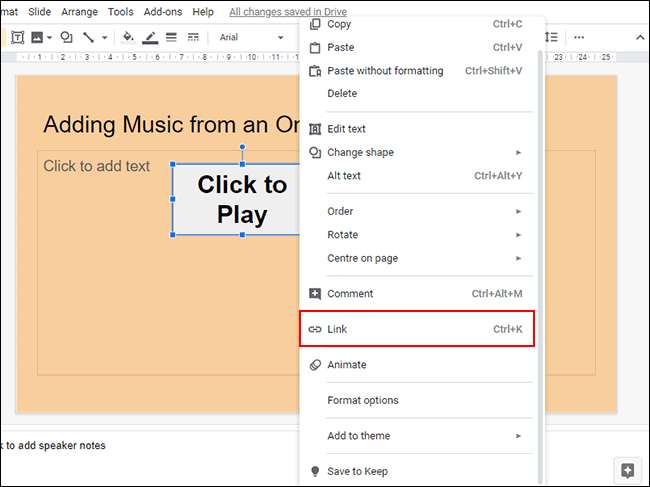
I "Link" -boksen limer du inn lyd-URL-en din fra den valgte tredjepartstjenesten. Klikk på "Apply" -knappen for å bekrefte.
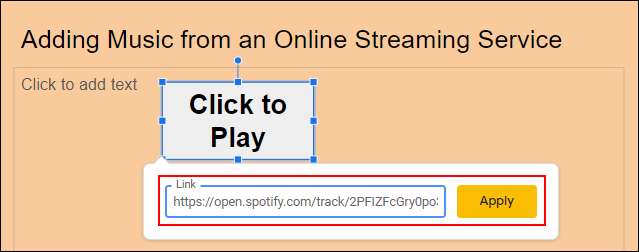
Under presentasjonen av Google Slides laster du det valgte lydinnholdet ved å klikke på dette objektet.
Den kan bare gjøre dette i en egen fane, men hvis du foretrekker å beholde alt i presentasjonen, kan du bruke en Google Disk- eller YouTube-video i stedet.







